손상된 Windows 업데이트를 위한 4가지 해결 방법

최근 업데이트 설치 후 컴퓨터에 문제가 있는 경우 손상된 Windows 업데이트를 수정하는 여러 가지 방법을 찾아보세요.

모바일 장치에서 사진 을 가져올 때 Microsoft Photos가 때때로 정지되고 충돌할 수 있습니다. 이 문제는 사용자가 iPhone 장치에서 사진을 가져오려고 할 때 더 자주 발생합니다. 이 문제의 원인과 해결 방법을 간단히 살펴보겠습니다.
⇒ 참고 : 한 번에 수백 장의 사진을 가져오려면 더 적은 수의 이미지를 선택하십시오. 사진을 전송하는 동안 iPhone을 잠금 해제 상태로 유지하는 것을 잊지 마십시오.
Windows 10에는 Microsoft Store에서 다운로드한 앱을 수정하는 데 사용할 수 있는 문제 해결사가 내장되어 있습니다.
설정 → 업데이트 및 보안으로 이동합니다 .
문제 해결 (왼쪽 창)을 클릭합니다 .
그런 다음 Windows 스토어 앱 문제 해결사를 선택하고 실행합니다 .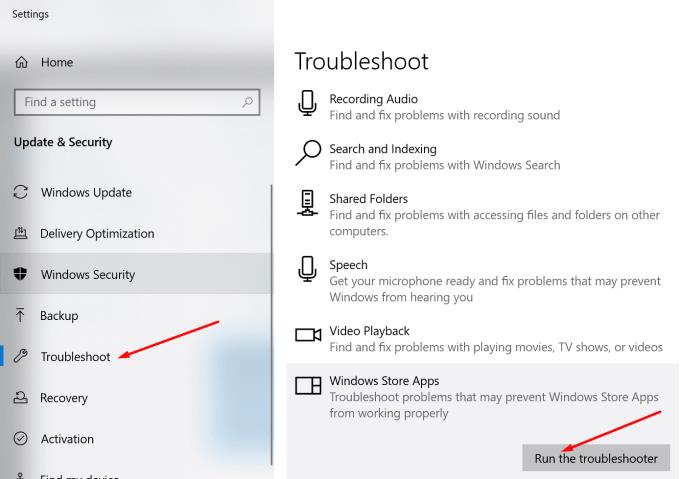
먼저 Microsoft 계정에서 로그아웃했다가 다시 로그인합니다. 그러면 앱 서버에 대한 연결이 새로 고쳐집니다. 여전히 사진을 가져올 수 없으면 앱을 업데이트하십시오.
마이크로소프트 스토어 앱을 실행합니다 .
Microsoft 사진을 검색합니다 .
그런 다음 업데이트 버튼을 눌러 앱을 업데이트합니다.
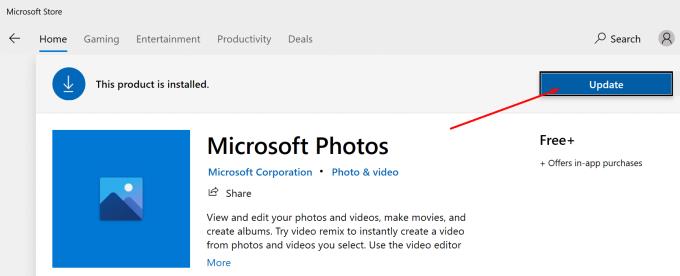
Windows 10 및 iOS 버전 업데이트
업데이트에 대해 말하자면, 설치를 기다리고 있는 최신 Windows 10 및 iOS 버전이 있는지 확인하십시오.
Microsoft 사진을 재설정하는 방법
설정 → 앱 및 기능 으로 이동합니다 .
앱을 선택하고 고급 옵션을 클릭합니다 .
먼저 복구 버튼을 누르십시오. 문제가 해결되었는지 확인하십시오.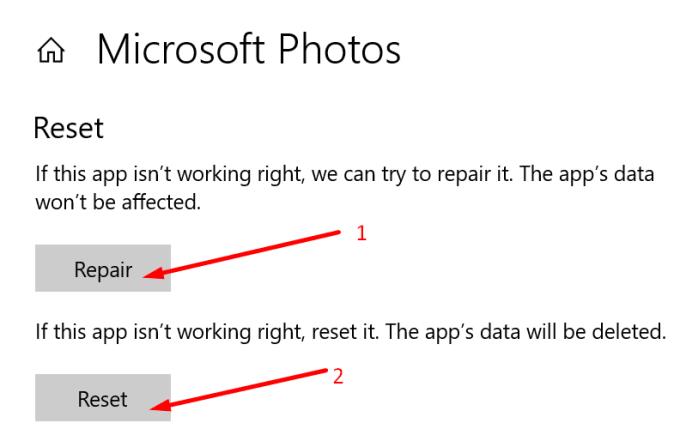
계속되면 재설정 옵션을 클릭 하여 앱을 재설정하십시오.
휴대전화를 컴퓨터에 연결합니다.
파일 탐색기를 실행 하고 iPhone을 마우스 오른쪽 버튼으로 클릭합니다.
사진 및 비디오 가져오기 를 선택 합니다 . 파일 탐색기가 휴대폰에서 멀티미디어 콘텐츠를 검색할 때까지 기다립니다.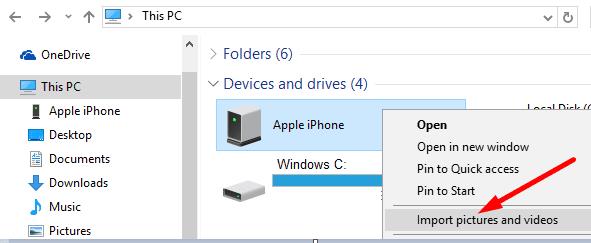
가져올 항목 검토, 구성 및 그룹화를 클릭합니다 .
가져올 사진을 선택합니다. 또는 모든 사진을 가져오려면 지금 모든 새 항목 가져오기를 클릭합니다 .
iPhone 사진을 Windows 10 컴퓨터로 전송할 때 압축하지 마십시오. 원본 이미지로 전송하십시오.
iOS 기기에서 설정 → 사진 으로 이동합니다 .
탭 MAC 또는 PC로 전송 하고 확인 보관할 원고의 옵션을 선택합니다.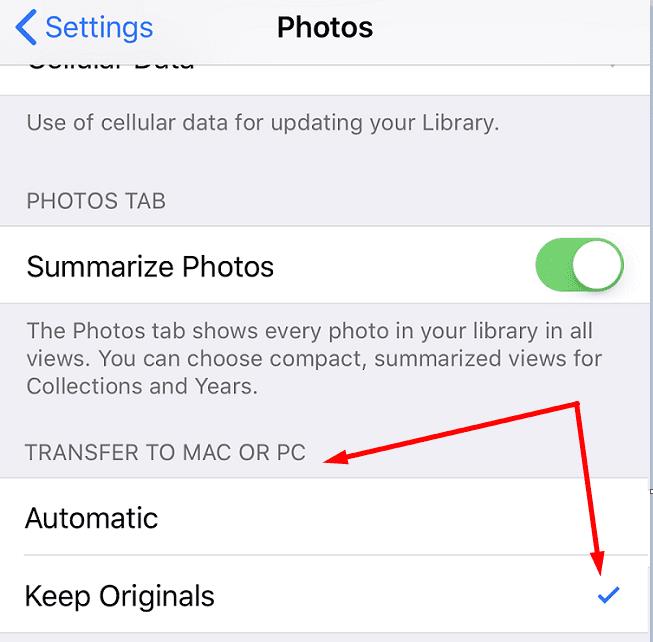
iPhone을 다른 PC 포트에 연결하고 사진을 가져올 수 있는지 확인합니다.
Apple 모바일 장치 서비스는 Windows 10에서 iOS 장치에 대한 인터페이스를 제공합니다. 서비스를 재설정하고 사진 가져오기 문제가 사라졌는지 확인하십시오.
Windows 검색 창에 '서비스'를 입력합니다. 서비스 앱을 실행합니다.
Apple 모바일 장치 서비스 를 마우스 오른쪽 버튼으로 클릭 합니다 .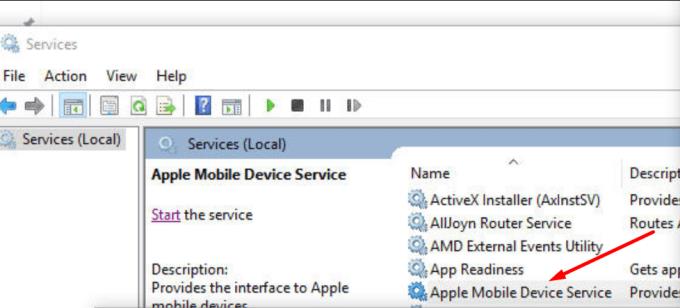
먼저 서비스가 실행 중인지 확인하십시오. 그렇지 않은 경우 시작 을 클릭합니다 .
그런 다음 새로 고침 버튼을 누르십시오. iPhone을 컴퓨터에 연결하고 사진을 다시 전송해 보십시오.
Windows PowerShell을 관리자로 시작합니다.
다음 명령을 입력하고 Enter 키를 누릅니다.
명령이 완료된 후 PowerShell을 닫습니다. 사진 앱을 확인하세요.
자, 이 솔루션 중 하나로 문제가 해결되기를 바랍니다. 어떤 방법이 효과가 있었는지 알려주십시오.
최근 업데이트 설치 후 컴퓨터에 문제가 있는 경우 손상된 Windows 업데이트를 수정하는 여러 가지 방법을 찾아보세요.
키보드가 중복 공백을 입력하는 경우 컴퓨터를 재시작하고 키보드를 청소하세요. 그런 다음 키보드 설정을 확인하세요.
OneDrive 오류 코드 0x8004de88을(를) 수정하여 클라우드 저장소를 다시 활성화하는 방법을 알아보세요.
Windows 11 활성화 키에 문제가 있는 경우 Windows 11 활성화 오류를 수정하는 여러 가지 방법을 알아보세요.
구글 크롬에서 "Aw, Snap!" 오류를 해결하는 방법과 문제를 해결하고 원하는 사이트에 접근하는 방법에 대한 효과적인 방법 목록을 찾아보세요.
마이크로소프트 아웃룩에서 파일 미리보기 관련 일반적인 문제를 해결하기 위한 여러 가지 솔루션을 제공하는 가이드입니다.
피벗 테이블이 작동하지 않습니까? 문제를 빠르고 쉽게 해결할 수 있는 일반적인 수정 방법 몇 가지가 있습니다.
이 문제 해결 가이드는 Microsoft Outlook 365가 시작하는 동안 충돌하는 일반적인 문제를 해결하는 데 도움을 줍니다.
이 포스트에서는 애플 아이폰에서 지도 내비게이션 및 GPS 기능이 제대로 작동하지 않는 문제를 해결하는 방법을 다룹니다.
이 포스트에서는 Microsoft Windows에서 인쇄 대기열을 지우는 두 가지 방법을 안내합니다.
클라우드 저장소가 제대로 작동하도록 돕는 네 가지 일반적인 마이크로소프트 원드라이브 문제와 이를 해결하는 방법을 알아보세요.
많은 사용자에게 24H2 업데이트로 인해 자동 HDR이 방해받고 있습니다. 이 가이드는 이 문제를 해결하는 방법을 설명합니다.
안드로이드에서 저장 공간이 부족한가요? 모든 기기에서 사용할 수 있는 초보자 친화적인 팁으로 문제를 해결하세요.
삼성 갤럭시 태블릿 S3의 안전 모드를 켜거나 끄는 방법에 대한 튜토리얼
스포티파이에는 음악이나 팟캐스트 재생과 같은 다양한 일반적인 오류가 발생할 수 있습니다. 이 가이드는 이를 해결하는 방법을 보여줍니다.
Microsoft Excel 스프레드시트에서 계산이 정확하지 않은 문제를 해결하는 튜토리얼입니다.
Windows 전화 링크가 작동하지 않을 때, 컴퓨터에 다시 연결하는 데 도움이 되는 단계별 솔루션 목록을 확인하세요.
Windows 10에서 마우스 설정을 변경할 수 없는 경우, 마우스 드라이버를 업데이트하거나 재설치하십시오. 또는 하드웨어 및 장치 문제 해결사를 실행하십시오.
Google Chrome 웹 브라우저에서 화면이 깜박이는 일반적인 문제를 해결하는 방법을 알아보세요.
이 자습서는 Microsoft Windows 11 컴퓨터에서 실행 중인 DirectX 버전을 찾는 방법을 보여줍니다.
오류나 충돌이 발생하는 경우, Windows 11에서 시스템 복원을 수행하여 장치를 이전 버전으로 롤백하는 단계를 따르세요.
마이크로소프트 오피스의 최고의 대안을 찾고 있다면, 여기 6가지 훌륭한 솔루션이 있습니다.
이 튜토리얼은 명령 프롬프트를 특정 폴더 위치에서 열 수 있는 윈도우 데스크탑 바로가기 아이콘을 만드는 방법을 보여줍니다.
자리를 비운 동안 다른 사람이 컴퓨터에 접근하지 못하게 하려면? 윈도우 11에서 화면을 잠그는 효율적인 방법들을 시도해 보세요.
최근 업데이트 설치 후 컴퓨터에 문제가 있는 경우 손상된 Windows 업데이트를 수정하는 여러 가지 방법을 찾아보세요.
Windows 11의 내레이터 기능에 짜증이 나십니까? 여러 가지 쉬운 방법으로 내레이터 음성을 비활성화하는 방법을 알아보세요.
Windows 11 PC에서 삭제 확인 대화 상자를 비활성화하고 싶으신가요? 이 기사를 통해 다양한 방법을 확인해보세요.
여러 개의 이메일 수신함을 유지하는 것은 특히 중요한 이메일이 양쪽에 도착하는 경우 골칫거리가 될 수 있습니다. 이 기사에서는 PC 및 Apple Mac 장치에서 Microsoft Outlook과 Gmail을 동기화하는 방법을 보여줍니다.
키보드가 중복 공백을 입력하는 경우 컴퓨터를 재시작하고 키보드를 청소하세요. 그런 다음 키보드 설정을 확인하세요.
원격 데스크톱을 통해 컴퓨터에 연결할 때 "Windows는 프로파일을 로드할 수 없기 때문에 로그온할 수 없습니다." 오류를 해결하는 방법을 보여줍니다.




















